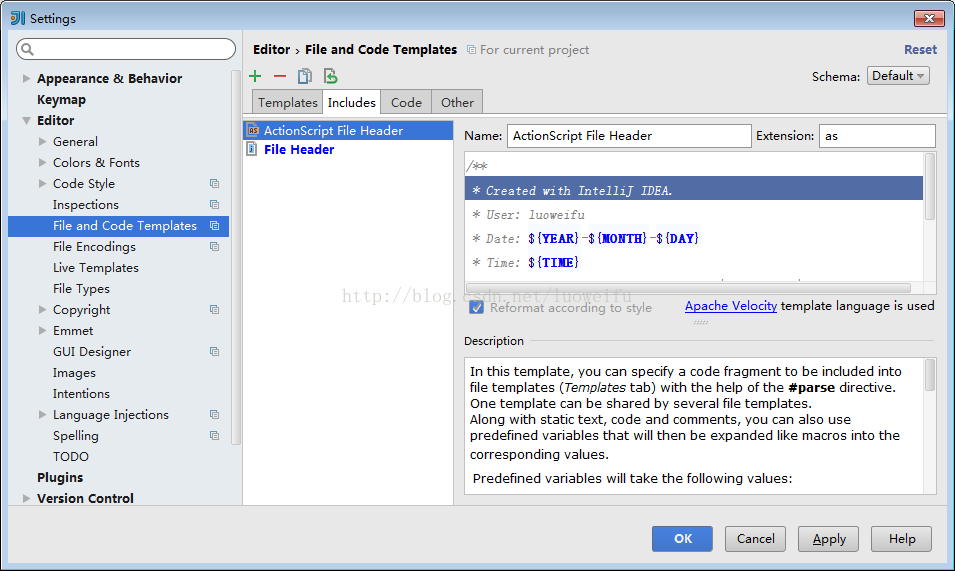- 1【深度学习】01-04-深度学习(选修)-李宏毅老师21&22深度学习课程笔记_can the structure be automatically determined
- 2一套键鼠控制多台不同平台电脑——synergy使用详解_synergy支持几台电脑
- 3【Make YOLO Great Again】YOLOv1-v7全系列大解析(Head篇)(完整版)_yolo的headhand
- 4校园跑腿代购安卓APP 微信小程序的设计与实现(附源码)
- 5深度学习笔记(4)——TextCNN、BiLSTM实现情感分类(weibo100k数据集)_微博数据集
- 6【SAP-HCM】--HR模块员工照片录入ARCHIV_CREATE_FILE_sap-hr-员工照片配置
- 7【GPT】让你事半功倍特别好用的5个GPT工具
- 8私家云二代\比特米盒CumeBox2 配置CasaOs作为家庭轻nas\轻影院\网盘挂载\下载器使用(对应Armbian_21.08.1_Ubuntu_CumeBox2_5.10.602.img固件)_比特米盒安装casaos
- 9跟着GPT学习shell脚本,理论与实践相结合的学习计划。(一)_gpt linux脚本
- 10STM32F411CE VCAP 电容不稳定导致死机
Intelj Idea 的全键盘使用_英特尔键盘怎么使用
赞
踩
如何做到全键盘操作呢?
1.自定义快捷键实现全屏操作
你可以设置自定义快捷键进入全屏操作,并实现各个窗口之间的切换。这样,你就可以告别小窗口的时代,体验全屏显示的效果了!(相信有过多年开发经验的你一定会觉得小窗口非常不便于阅读代码,特别是对于小屏幕的笔记本来说)
操作:在File/Settings(或Ctrl+Alt+S)打开设置界面,在搜索框中搜Keymap。然后将之前的keymap文件复制一份。因为原文件是不可以改动的,只有复制一份再对它进行设置自定义快捷键。

设置Toolbar、Tool Buttons、Status Bar、Navigation Bar、Enter Full Screen等按钮的快捷键,这样可以快速进入全屏,隐藏工具栏,导航栏等。
在右则搜索框里搜Toolbar找到后双击设置即可,其它的类同。

设置好后的结果如下
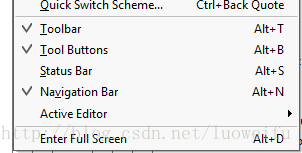
我的设置是
Alt+D 进入/退出全屏(Enter Full Screen)
Alt+S 显示/隐藏状态栏(Status Bar)
Alt+T 显示/隐藏工具栏(Toolbar)
Alt+B 显示/隐藏工具按钮(Tool Buttons)
Alt+N 显示/隐藏导航栏(Navigation Bar)
因为我Structure结构用的比较多,就把Tool Windows中Favorites和Structure互换了一下,如下
Favorites Alt+2
Structure Alt+7
2.一些常用的快捷键
这样的资料网上一搜一大把,我就结合自己的使用经历和习惯,分享一下工作中用的最多的快捷键。
<1>.最扭曲MyEclipse习惯的一些快捷键:
Ctrl+N:不再是新建,而是查找一个类,IDEA中新建一个类是在左则目录结构中选择要存放新类的目录,然后按Alt+Insert
Ctrl+D:不再是删除一行,而是复制上一行
Alt+/:不再是提示,而是复制上一单词
Ctrl+O:不再是打开一个文件,而是重写父类方法
Ctrl+Y:不再是对应Ctrl+Z的恢复,而是删除上一行,IDEA中恢复是Ctrl+Shit+Z
Alt+up:不再是向上移动一行,而是跳到上一个方法(或属性)
Alt+down:不再是向下移动一行,而是跳到下一个方法(或属性)
<2>.你会用的最多的快捷键
Alt+F7:查找一个属性或方法被谁调用
Shift+F6:重命名一个属性或方法
Ctrl+Alt+space(空格):输入提示
Alt+Enter:引入类或提供给你选择的处理方法
Ctrl+向上:不移动光标,往上滑屏
Ctrl+向下:不移动光标,往下滑屏
Ctrl+Shift+up:向上移动一行
Ctrl+Shift+down:向下移动一行
Ctrl+Shift+F:在选中的文件目录里搜索
Ctrl+Alt+B:可以查看一个类的subtype(s)。包括subclass(s) or implementation(s)
Ctrl+H:可以查看一个类继承关系,也能达到你要的效果
Ctrl + Alt + L :格式化代码(自动调整代码格式)
Shift + Enter :光标从任意位置跳到下一行
Alt+Delete:安全删除字段或方法
Ctrl+Alt+N:把一些方法或变量赋值放在这,可以去除一些多余的赋值过程,这在重构中会非常常用,用法如下:
- public String doGetString(String name) {
- return String.format("your name:%s" + name);
- }
- public void function() {
- String zahngsan = doGetString("zhangsan");
- }
选中或把光标放在doGetString中,然后按Ctrl+Alt+N
3.一些最有用的设置
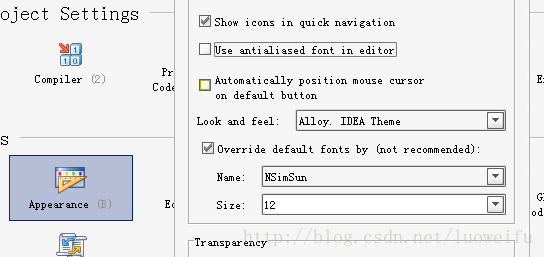
<2>.如何让光标不随意定位:
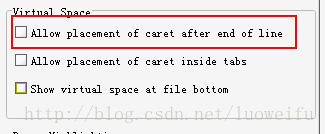
<3>.如何显示行号:
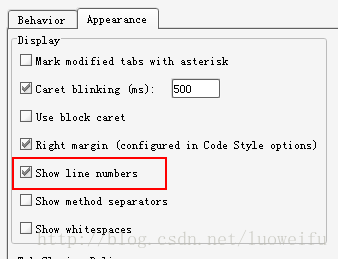
<4>.如何让IntelliJ IDEA动的时候不打开工程文件:
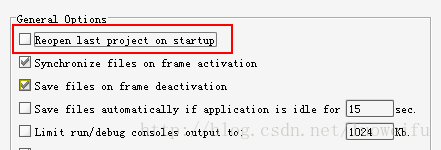
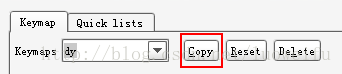
先copy一份快捷键方案。
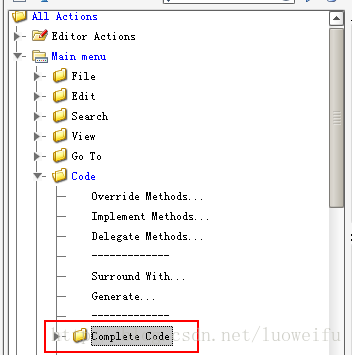
再展开。如图:
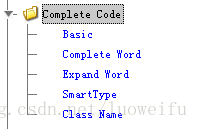
选择功能,再添加一个新的快捷键

剩下功能,也要改,如上图蓝色字体部分。我只是把原有快捷键中的空格改成了“;”,就是分号,这样会方便很多。
<7>.更改注释中的用户名
选择:File\Settings\Editor\File and Code Templates
在右则的Includes中ActionScript File Header和File Header 把对应的用户名(user)改掉就可以。
转载自:http://blog.csdn.net/luoweifu/article/details/13985835